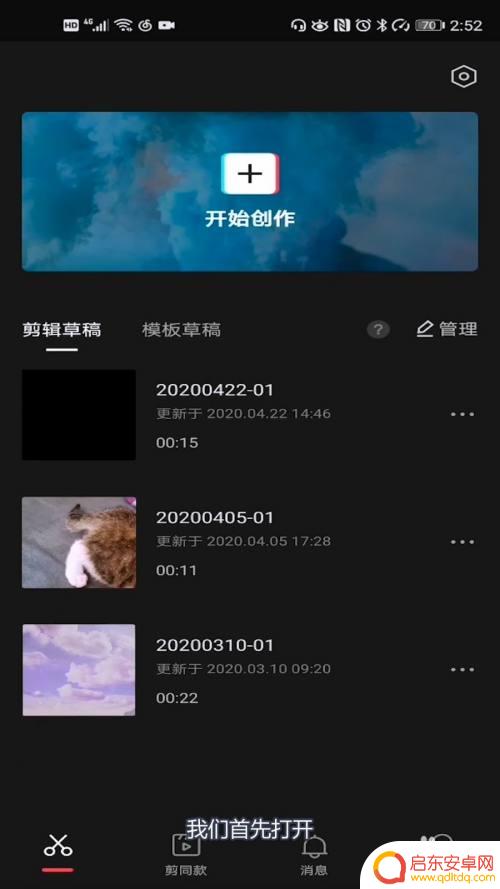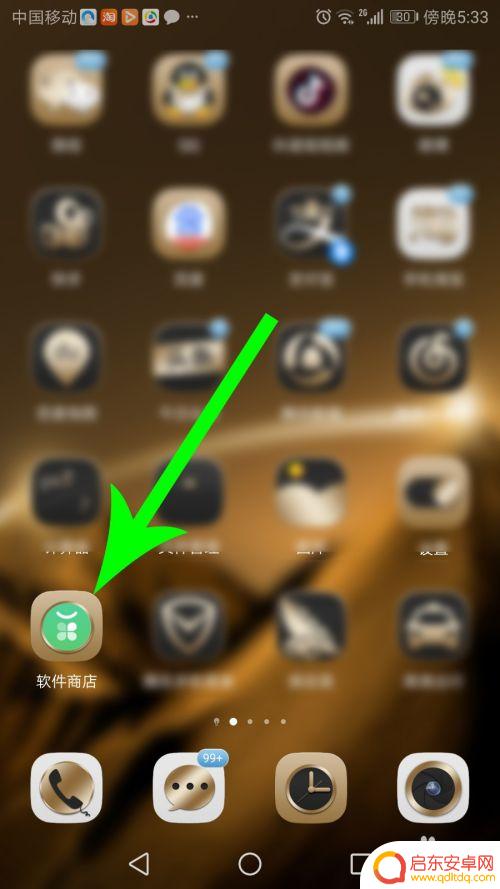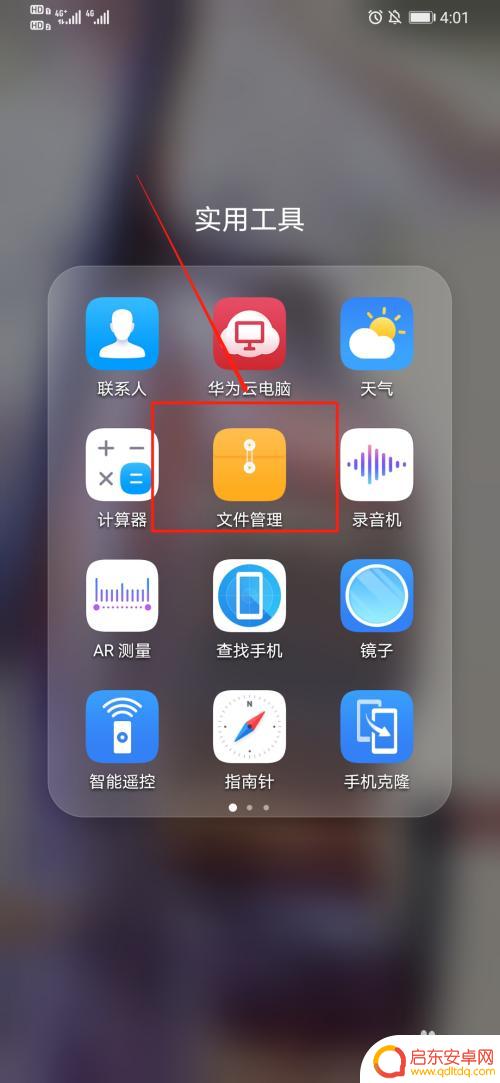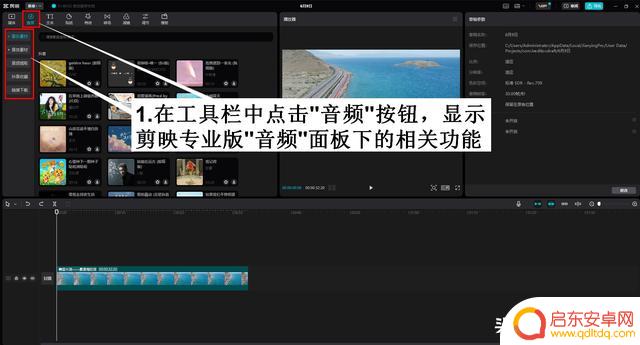手机剪影如何添加素材 剪映视频怎么加手机照片
在当今社交媒体时代,剪辑视频已经成为许多人展示生活和创意的重要方式,而手机照片作为我们日常生活中不可或缺的一部分,如何将其巧妙地融入剪映视频中,让作品更加生动有趣,成为了许多视频剪辑爱好者关注的焦点之一。通过添加手机剪影素材,可以为视频增添更多的个性化元素,让观众对作品产生更强烈的共鸣。在剪映视频中如何巧妙加入手机照片,让视频更加出彩呢?接下来我们将一起探讨这一话题。
剪映视频怎么加手机照片
操作方法:
1.在剪映中点击【开始创作】,如图所示。
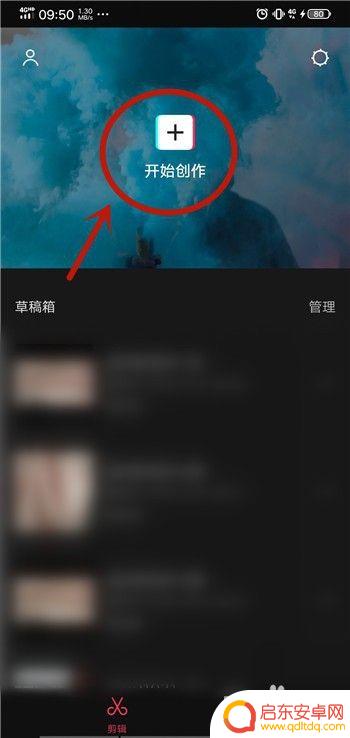
2.然后选择一个视频,点击【添加到项目】按钮。
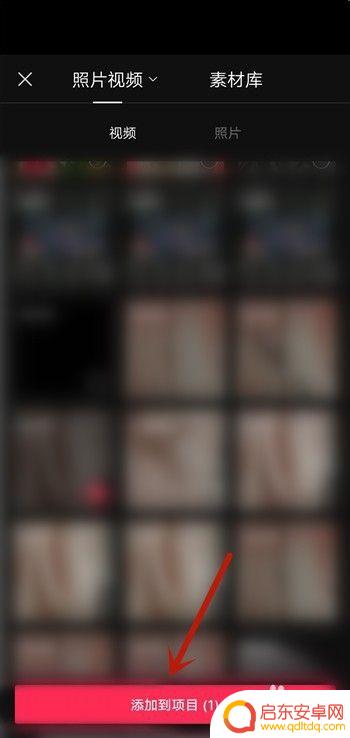
3.然后在里面点击【文本】按钮。
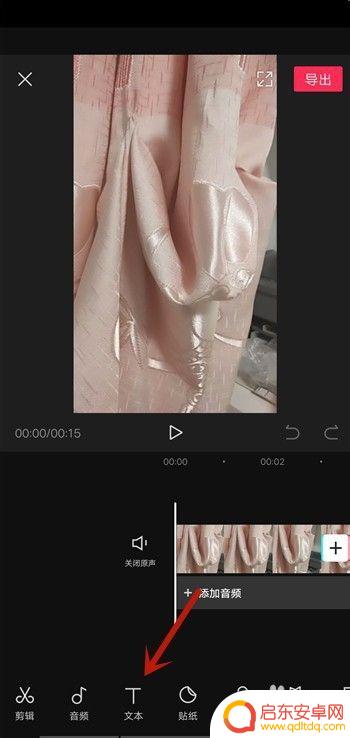
4.在里面点击【添加贴纸】按钮。
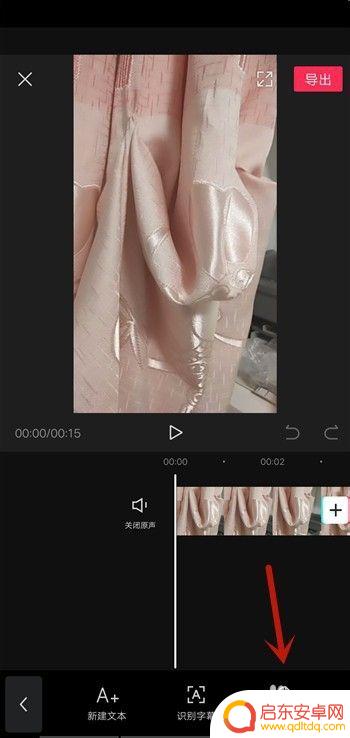
5.然后在里面点击【第一个添加图片】按钮。
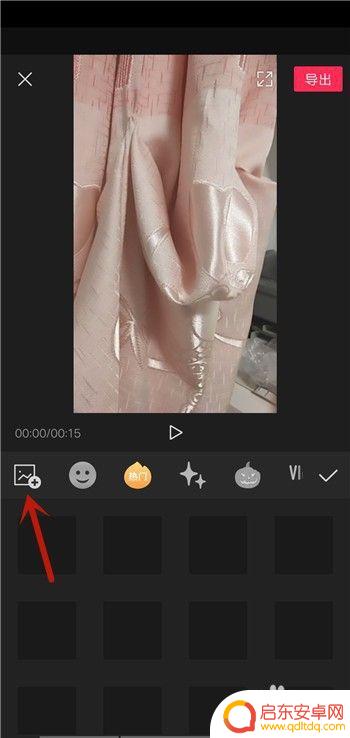
6.可以进入到手机相册,选择一个图片或者照片即可添加。
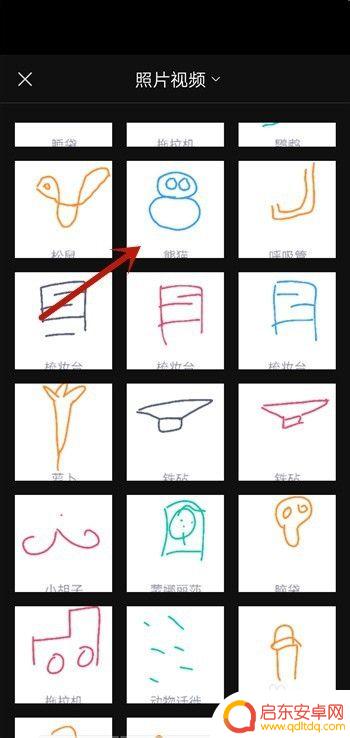
7.然后通过图片周围的按钮,调整图片的位置和大小等。
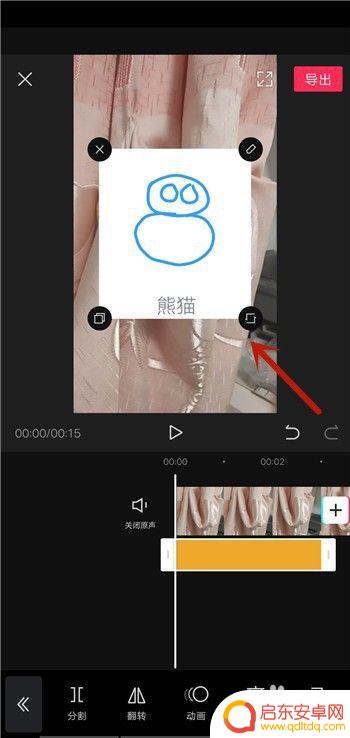
8.下面选择图片动画类型。
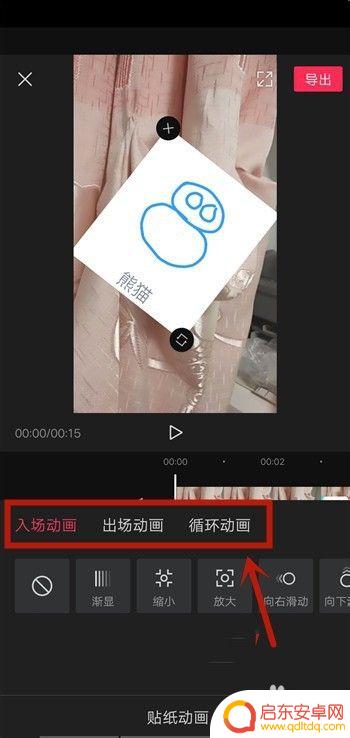
9.选择一个动画,设置好切入的速度,点击【√】。
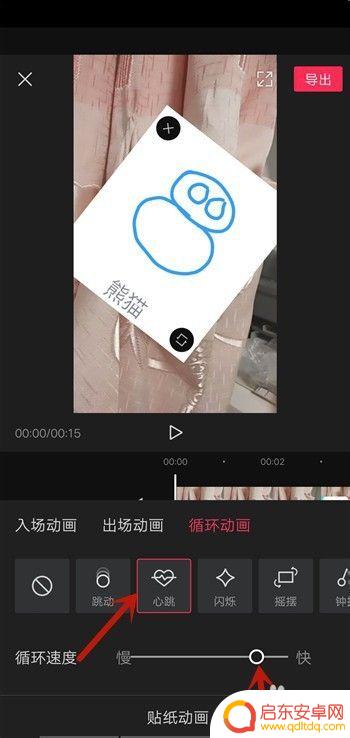
10.最后我们点击【导出】,就给视频添加手机照片/图片成功。
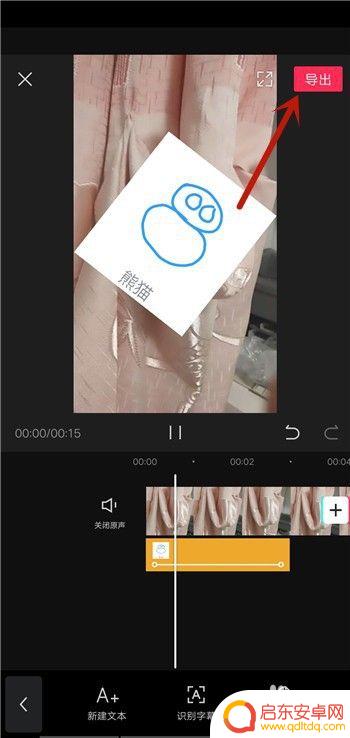
以上就是手机剪影如何添加素材的全部内容,有需要的用户可以按照以上步骤操作,希望对大家有所帮助。
相关教程
-
手机剪映的片尾怎么剪 剪映视频片尾添加教程
在如今的社交媒体时代,人们对于拍摄和编辑视频的需求越来越高,作为一款功能强大且易于操作的手机视频编辑软件,手机剪映成为了许多用户的首选。而对于一部精心剪辑...
-
抖音剪辑舞蹈教程(抖音剪辑舞蹈教程视频)
我们先来看看做出来的效果图(图片效果不是很明显哈)下面是教程:1.首先我们打开剪映;2.点击开始创作,导入我们是先在抖音找到的小姐姐的跳舞视频。点击添加;3.添加之后,进去剪映制作...
-
手机剪影如何添加水印 剪映视频水印添加步骤
在如今社交媒体充斥着大量优质视频内容的时代,如何保护自己的作品不被盗用成为了每个创作者都需要关注的问题,而在剪映这款视频编辑软件中,添加水印便是一种简单而有效的保护方法。通过在...
-
苹果手机如何升级剪影版 如何升级剪映到最新版
随着科技的不断进步和人们对手机功能的不断需求,苹果手机推出了剪影版升级,为用户提供更多创意和个性化的编辑功能,剪影版的升级不仅让用户能够在照片和视频上添加剪影效果,还能够通过智...
-
手机视频剪辑如何录音保存 剪映手机版如何添加本地录音文件
在手机视频剪辑方面,越来越多的人开始使用剪映手机版进行创作,很多人在录制视频时都会遇到一个问题,那就是如何录制并保存好音频。不用担心剪映手机版提供了添加本地录音文件的功能,让你...
-
抖音电脑收藏音乐(抖音电脑收藏音乐在哪里)
1.在电脑剪映专业版中,可以使用剪映提供的音乐素材或音频素材。也可以提取其他视频中的音乐,还可以将抖音等其他平台中的音乐给视频素材添加背景音乐,如图6-1所示。图6-12.点击音...
-
手机access怎么使用 手机怎么使用access
随着科技的不断发展,手机已经成为我们日常生活中必不可少的一部分,而手机access作为一种便捷的工具,更是受到了越来越多人的青睐。手机access怎么使用呢?如何让我们的手机更...
-
手机如何接上蓝牙耳机 蓝牙耳机与手机配对步骤
随着技术的不断升级,蓝牙耳机已经成为了我们生活中不可或缺的配件之一,对于初次使用蓝牙耳机的人来说,如何将蓝牙耳机与手机配对成了一个让人头疼的问题。事实上只要按照简单的步骤进行操...
-
华为手机小灯泡怎么关闭 华为手机桌面滑动时的灯泡怎么关掉
华为手机的小灯泡功能是一项非常实用的功能,它可以在我们使用手机时提供方便,在一些场景下,比如我们在晚上使用手机时,小灯泡可能会对我们的视觉造成一定的干扰。如何关闭华为手机的小灯...
-
苹果手机微信按住怎么设置 苹果手机微信语音话没说完就发出怎么办
在使用苹果手机微信时,有时候我们可能会遇到一些问题,比如在语音聊天时话没说完就不小心发出去了,这时候该怎么办呢?苹果手机微信提供了很方便的设置功能,可以帮助我们解决这个问题,下...